В този урок ще научите как да създадете прости плоски икони на лятна тема в Adobe Illustrator. След това ние прилагаме доста проста, но интересна техника, за да се създаде аспект ефект. Ние трябва да се направи слънце, дъга, облаци и дъжд, както и лента, която ще бъде обединяващият елемент на всички икони.

Създаването на всеки от символите започва със същата лента. Инструмент правоъгълник / правоъгълник (М), начертайте дълъг хоризонтален правоъгълник от корали. Pen / писалка инструмент (Р) изготвя триъгълник, правоъгълник, пресичащи се с страна, както е показано по-долу. Изберете двете форми и кликнете върху иконата Минус фронт / Минус горната палитра Pathfinder / обработка веригата. Повторете процедурата от другата страна на правоъгълника.
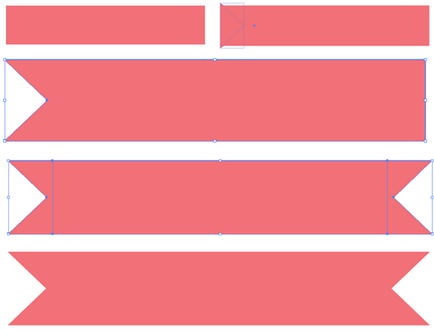
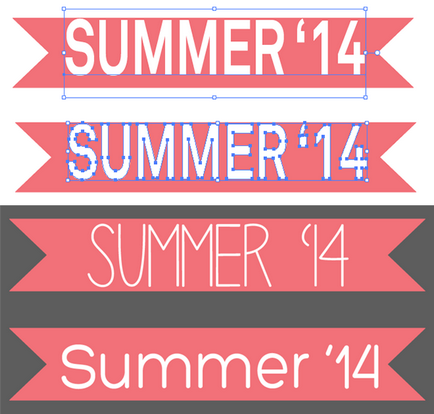
За да се направи на слънцето, което ще бъде две икони, използвайте инструмента елипса / елипса (L) и изберете цвета на запълване в жълто. След това в менюто изберете Effect> Distort Transform> Зиг заг / Ефект> Transform и да наруши> ZigZag. определяте параметрите, както е показано по-долу и кликнете OK. Разглобяване / Expand фигура, като изберете съответния елемент в менюто Object / Object. Копиране (Control-C). Поставяне (Control-V). и се появи на фигурите, лъчите са се повишили в средата на оригиналните греди. Група на (Контрол G) форми, така и на място под слой лента палитра Слоеве / слоеве.
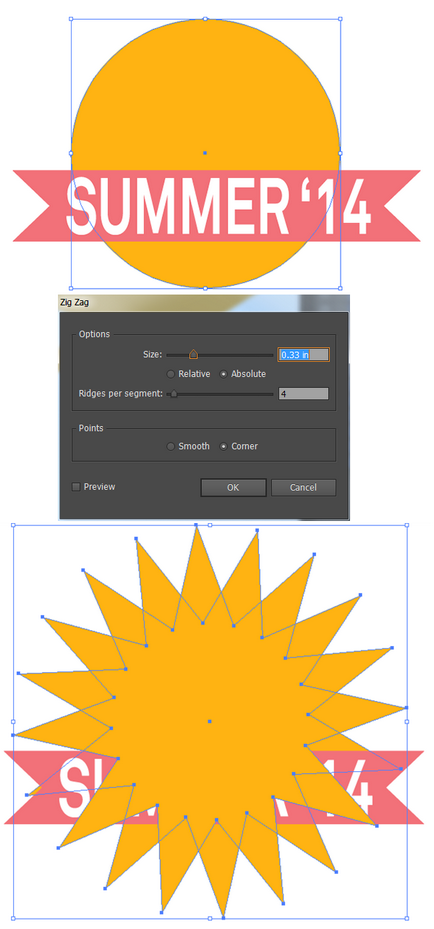
Слънчеви очила за слънце в първата икона, изработена от заоблени правоъгълници. Начертайте дълъг хоризонтален правоъгълник до върха на точките, а на площада до дъното. Изравнете две цифри, от дясната страна на палитрата Align / подравняване. Инструмент Direct Selection / директен избор (A) изберете ъгли в завои и да ги направи кръг. Ако използвате Adobe Illustrator CC. можете веднага да начертайте правоъгълник с инструмент Rounded Rectangle / Rounded Rectangle. Дублиране и флип цифрите за точките втора употреба.
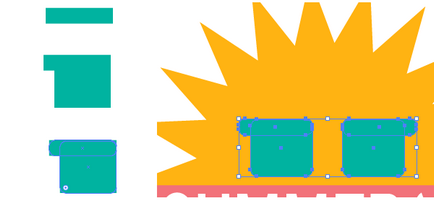
За да свържете точките, начертайте малък правоъгълник между предишните две цифри, след това в менюто изберете Effect> Warp> Arc / Effect> Warp> Arc. Посочете параметрите, както е показано по-долу. Равенство на обектива и да ги предостави на желания цвят. В примера се използва в синьо и розово. Добавете две малки части от ръбовете на чашите под формата на малки правоъгълници да направи очилата изглеждат като Ray-Ban.
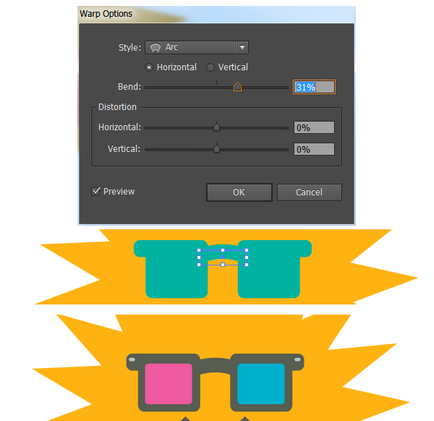
За да създадете втори икона дубликат на слънцето, да я направи по-малък и го поставете в полето chastik лентата. Инструмент Ellipse / Ellipse Начертайте кръг на син цвят и различни размери, за да се образува облак от тях. Изберете всички кръгове и кликнете върху иконата на Unite / се обединяват в Pathfinder палитра / обработка на контур.
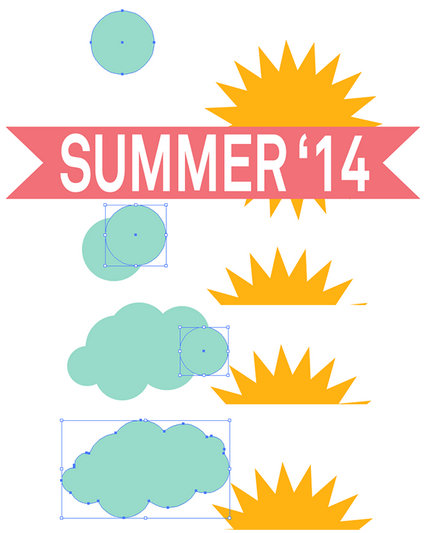
Дублиране на облака, да я направи по-лек и по-малки, за да създадете ефекта на дълбочина. Сега направи капка дъжд. Начертайте кръг и издърпайте горната точка инструмент Direct Selection / директен подбор. Използвайте инструмент Convert Anchor Point / Конвертиране на данна (Shift-C), за да се превърне една точка от кривата на ъгъла. Дублиране на спад, да прави копия на различни размери и цветове, и поставете върху иконата.
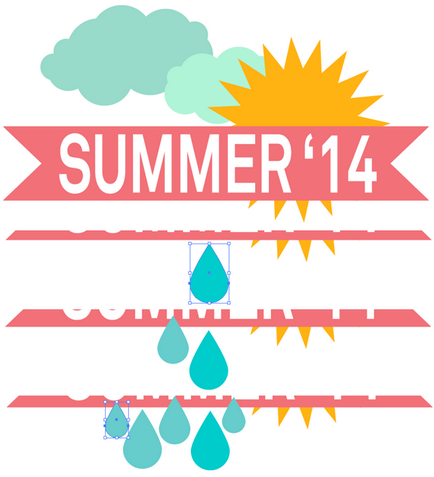
Сега ние отнеме до дъгата. Начертайте две еднакви тесен вертикален правоъгълник. Изберете, така и с помощта на Blend инструмент / Daylight (W), за да създадете преход към 3 - 4 стъпки.
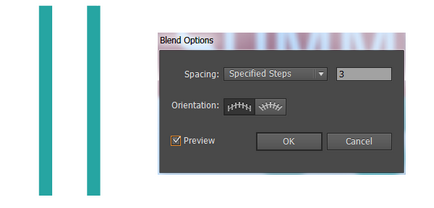
Expand / Демонтирайте резултат обекта и да промените цвета квадранти да се получи дъга. Клъстер заедно всички кутии и ги плъзнете надолу Избор / Highlight инструмент, ако е необходимо. В менюто изберете Effect> Warp> Arc / Effect> Warp> Arc и коригирайте настройките както е показано по-долу. Тогава Expand / Демонтирайте обект.
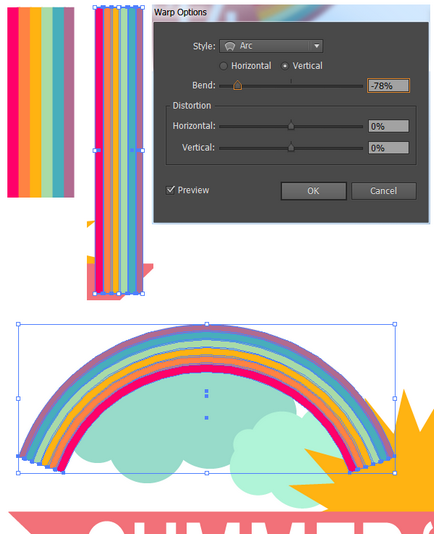
За да създадете третия иконата с помощта на вече създадените дъга, облаци и дъждовните капки, съчетавайки ги заедно и организирането на лентата.

Ако е необходимо, някои от иконите, можете да дадете фасетиран ефект. Вземете инструмент правоъгълна решетка / правоъгълна мрежа, за да се направи размер решетка на шест от шест квадрата. Дублиране на мрежата и да го превърне от 45 градуса.
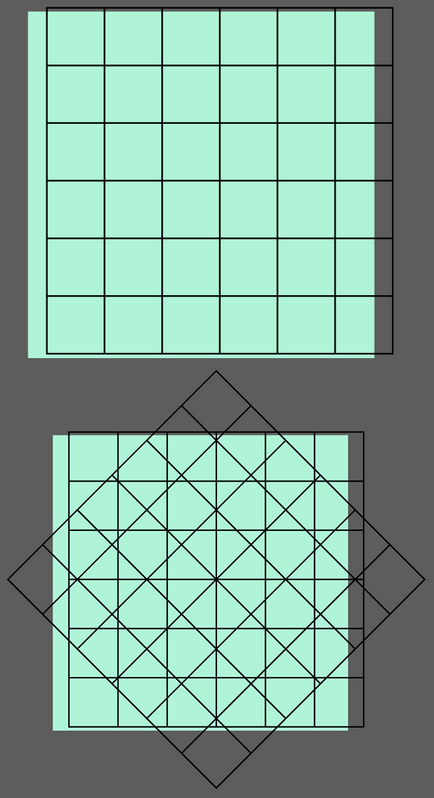
Изберете двете мрежата и кликнете върху / Сплит палитра обработката Pathfinder / контура на икона Divide. След избиране на всички елементи на линеен градиент от бяло до черно в палитрата Gradient / Gradient. Внимателно регулирайте градиент парчета ъгъл да се създаде многостранен ефект. Погледнете към ъгъла на наклон не е бил един и същ за всички елементи.
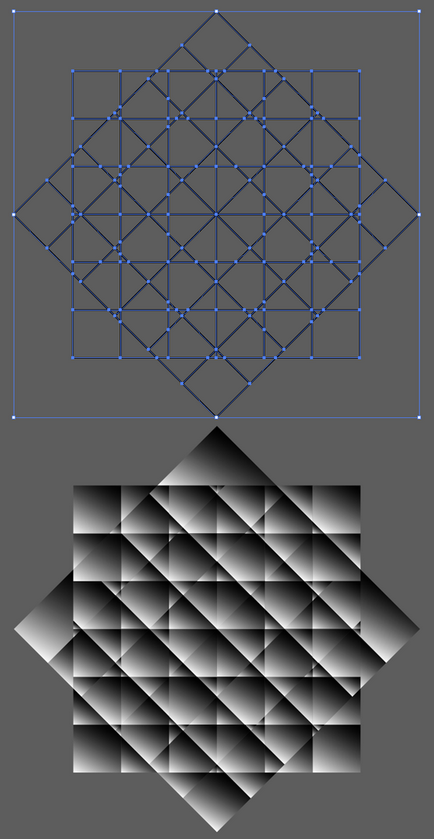
Дублиране на една от иконите, изберете всички нейни компоненти и кликнете върху иконата Unite / Обединяване палитра Pathfinder / обработка верига. Дублиране на окото градиент и се поставят под комбинираното иконата, първо се гарантира, че данните са групирани с наклона. Маркирайте мрежата и икона и уточни клипинг маска / подстригване маска на (Control-7). Изравнете получения обект с оригиналната икона, изберете обект Blend Mode / nalozheniyaOverlay / Припокриване Mode палитра Прозрачност / Прозрачност, по-ниска непрозрачност / непрозрачност до желания резултат. Използвайте тази стъпка към останалата част от иконите.
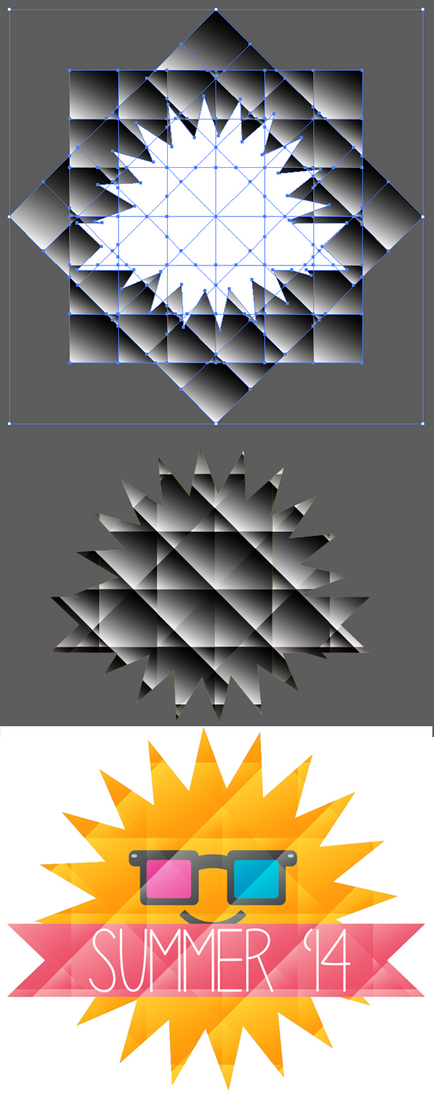

Превод - Dezhurko
